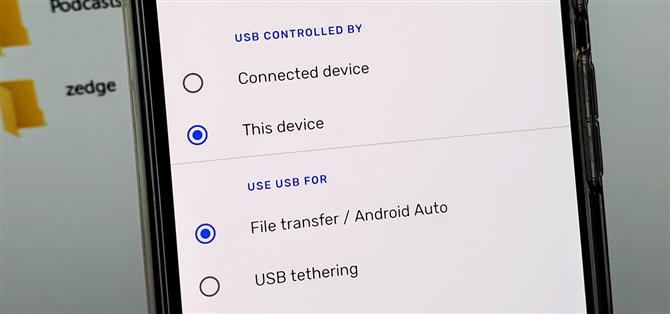Vroeger in Android, kon je je telefoon verbinden met een computer en deze zou automatisch worden geactiveerd. Dit betekende dat zodra de USB-verbinding tot stand was gebracht, uw interne opslag op de computer zou verschijnen en u verder zou kunnen gaan met uw bedrijf. Maar recente versies van Android hebben dat veranderd om de beveiliging te verbeteren.
Wanneer u uw telefoon standaard op een computer aansluit, is deze meestal ingesteld op ‘Geen gegevensoverdracht’. Van daaruit krijgt u een melding in uw statusbalk met een paar keuzes waaruit u kunt kiezen voordat u uw bestanden kunt overzetten. Als u uw computer vertrouwt met de gegevens van uw telefoon en standaard wilt overschakelen naar de modus voor bestandsoverdracht, kunt u een kleine kleine truc doen in de onderstaande gids.
Stap 1: ontwikkelaarsopties inschakelen
Voordat u uw telefoon standaard kunt instellen op de modus voor bestandsoverdracht, moet u de opties voor verborgen ontwikkelaars inschakelen in uw systeeminstellingen. Het proces is hetzelfde voor alle Android-telefoons, maar de locatie van de instellingen kan verschillen, afhankelijk van de fabrikant. Ga naar Instellingen -> Over telefoon, scrol vervolgens omlaag en tik 7 keer snel achter elkaar op de vermelding “Build-nummer”.
Als u een pincode of wachtwoord hebt ingesteld, moet u deze eerst invoeren voordat de ontwikkelaaropties worden ingeschakeld. Zodra u dat doet, ziet u een bericht met de tekst: “U bent nu een ontwikkelaar.” U bent hier helemaal klaar en kunt doorgaan naar de volgende stap.



Wanneer u dit op een nieuwere Samsung-telefoon doet, zoals de Note 10 of Galaxy S10, zullen de instellingen van de instellingen enigszins verschillen. Klik indien nodig op de bovenstaande koppelingen om erachter te komen hoe dit kan worden gedaan met uw Samsung-telefoon.
Stap 2: Schakel de bestandsoverdrachtmodus in
Nu vinden de meeste mensen het nieuwe menu “Ontwikkelaarsopties” helemaal onderaan hun hoofdscherm Instellingen. Als dit niet het geval is, gaat u naar Instellingen -> Systeem -> Geavanceerd en gaat u vervolgens naar de “Opties voor ontwikkelaars”.
Hoe het ook is, blader ongeveer halverwege de pagina totdat u het gedeelte “Standaard USB-configuratie” vindt en tik erop om naar het volgende scherm te gaan.



De instelling moet momenteel zijn ingesteld op “Geen gegevensoverdracht”, maar u wilt de optie “Bestandsoverdracht” of “Bestanden overzetten” inschakelen. Nadat u dit hebt gedaan, kunt u uw instellingenpagina verlaten en de telefoon op uw computer aansluiten. Nadat de USB-verbinding tot stand is gebracht, zou deze automatisch in de bestandsoverdrachtmodus moeten verschijnen. Nu bent u klaar om uw bestanden over te zetten – geen extra tikken vereist!


- Download Android How via Facebook, Twitter, Reddit, Pinterest of Flipboard
- Aanmelden voor Android How ‘dagelijkse Android-nieuwsbrief
- Abonneer je op de nieuwste video’s van Android How op YouTube
Omslagfoto en screenshots van Stephen Perkins / Android How